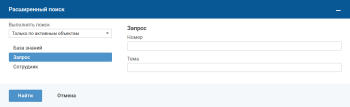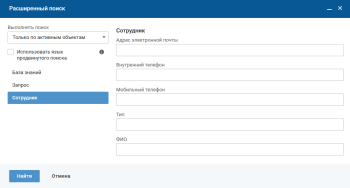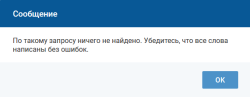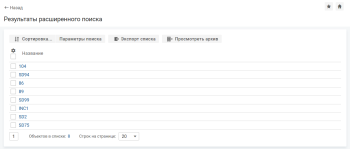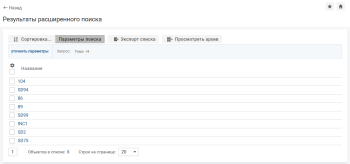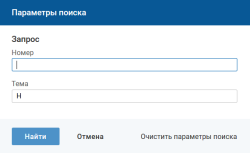Описание
Расширенный поиск — поиск объектов определенного класса по совокупности нескольких атрибутов. Параметры поиска задаются на форме расширенного поиска.
Форма расширенного поиска может сворачиваться, см. Сворачиваемые и несворачиваемые формы.
Выполнение поиска
Чтобы найти объект в системе, выполните следующие действия:
-
В поле поиска нажмите иконку
 .
. -
На форме расширенного поиска в поле Выполнять поиск выберите правило поиска: "только по активным объектам", "только по архивным объектам", "по всем объектам".
Выберите класс объектов, в рамках которого будет производиться поиск.
-
В полях с названием атрибута введите поисковые запросы.
Поля атрибутов отображаются на форме поиска в следующей последовательности: атрибуты класса объектов, атрибуты комментария, атрибуты файла и атрибуты, определенные только для конкретного типа объектов.
Поиск по подстроке
В поле поиска введите слово или символ(ы), с которых начинается значение атрибута.
Поисковый запрос ограничен по длине. При вводе большего количества символов поисковый запрос обрезается по ограничению, заданному в конфигурационном файле.
Операторы поиска
Если флажок Использовать язык продвинутого поиска установлен, введенный в поле поиска текст обрабатывается как поисковый запрос с операторами поиска. Синтаксис поисковых запросов описан в справке (иконка
 ).
). Настройка поиска с операторами и примеры поисковых запросов см. Настройка поиска с операторами.
-
Нажмите кнопку Найти.
Результаты поиска
В зависимости от настройки системы в результатах поиска отображаются объекты, удовлетворяющие условиям поиска (по умолчанию) или удовлетворяющие условиям поиска с учетом прав пользователя.
Результаты расширенного поиска:
-
Объектов не найдено.
На экране отображается сообщение "По такому запросу ничего не найдено. Убедитесь, что все слова написаны без ошибок".
Нажмите кнопку ОК и введите новый поисковый запрос на форме расширенного поиска.
-
Найден один объект.
На экране отображается карточка найденного объекта.
-
Найдено несколько объектов (меньше либо равно 100).
На экране отображается страница "Результаты расширенного поиска" со списком найденных объектов. Название объекта является ссылкой на его карточку.
Отображение списка в зависимости от правила поиска архивных и неархивных объектов:
- Только по активным объектам — расширенный поиск выполняется только среди неархивных объектов. На странице "Результаты расширенного поиска" отображается список неархивных объектов, удовлетворяющих поисковому запросу. Список архивных объектов, удовлетворяющих поисковому запросу, можно просмотреть на странице результатов расширенного поиска, нажав кнопку Просмотреть архив.
- Только по архивным объектам — расширенный поиск выполняется только среди архивных объектов. На странице "Результаты расширенного поиска" отображается список архивных объектов, удовлетворяющих поисковому запросу. Список неархивных объектов, удовлетворяющих поисковому запросу, можно просмотреть на странице результатов расширенного поиска, нажав кнопку Выйти из архива.
- По всем объектам — расширенный поиск выполняется по всем объектам. На странице "Результаты расширенного поиска" отображается список всех объектов, удовлетворяющих поисковому запросу. Архивные объекты выделены серым цветом.
В списке результатов расширенного поиска возможны следующие действия:
- Сортировка списка. Особенности сортировки: при нажатии ссылки сбросить сортировка списка отменяется, строка с набором параметров очищается и список результатов поиска сортируется по релевантности.
- Уточнение параметров расширенного поиска
- Экспорт (выгрузка) списка в файл
- Колонки списка
-
Найдено несколько объектов (более 100 объектов).
На экране отображается сообщение "Внимание! Найдено более 100 объектов. В результатах поиска отображаются первые 100. Уточните параметры поиска".
100 объектов — это максимальное количество объектов, найденных при поиске. Значение может быть изменено в конфигурации системы.
Поиск по уточненным параметрам
Чтобы произвести поиск по уточненным параметрам, на странице "Результаты расширенного поиска" выполните следующие действия:
-
Нажмите на кнопку Параметры поиска. Над списком развернется блок параметров поиска. В блоке отображаются атрибуты, по которым производился поиск.
-
Нажмите ссылку уточнить параметры. На экране откроется форма редактирования параметров поиска.
- В поле с названием атрибута введите поисковый запрос.
- Нажмите кнопку Найти.
На экране отобразится страница "Результаты расширенного поиска".